
Мицрософт Сурфаце Про 4
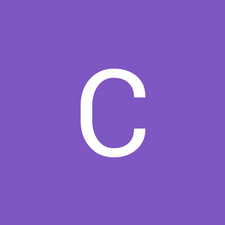
Реп: 1
Објављено: 03/08/2020
Здраво! Тако сам недавно купио сурфаце про 4 на Фацебоок-у помоћу тастатуре и оловке знајући да ли има проблема. Тип је рекао да га је једног дана користио и екран се заледио. Отишао је да га поново покрене и више се није укључио. Пуни се и тастатура се напаја (могу да притискам тастере на тастатури да бих променио осветљење позадинског осветљења тастатуре и то ради), али не успевам да је прикаже. Да ли је дисплеј мртав? Хардверски проблем? Прилично сам искусна особа за електронске поправке, али нова у домену сурфаце про 4-их. Ни ја не могу да стигнем на УЕФИ
ТВ се неће укључити након нестанка струје
1 одговор
 | Реп: 253 |
Здраво Цорбин,
Покушајте да притиснете и задржите дугме за укључивање / искључивање најмање 30 секунди, чиме се Сурфаце ресетује. Ови таблети се на тастер за напајање мало разликују од уобичајеног рачунара. Овде имамо неколико таблета Про 4, које свако мало имају ове симптоме. Чини се да површинске таблете имају великих проблема са пребацивањем између стања напајања, посебно у комбинацији са Сурфаце Доцк-ом. Стабилнији је уз најновији фирмвер Про 4 и доцк-а, али и даље не реагује свако мало. Званична Мицрософтова упутства нуде вам две могућности:
- Притисните и држите дугме за напајање док се екран не искључи (око 10 секунди), а затим отпустите дугме за напајање. Напомена
- На неким моделима Сурфаце, екран се може одмах искључити притиском на дугме за напајање. Ако се то догоди, наставите да држите пуних 10 секунди, а затим отпустите.
- Притисните и отпустите дугме за напајање да бисте поново укључили Сурфаце. Требали бисте видети логотип Сурфаце.
Ако то не успе, користите овај поступак искључивања са два тастера како бисте били сигурни да се ваша површина потпуно искључује:
- Притисните и држите дугме за напајање на површини док се екран не искључи (око 30 секунди), а затим га отпустите.
- Притисните и држите истовремено тастер за појачавање звука и дугме за напајање док се екран не искључи (око 15 секунди), а затим отпустите оба.
На екрану може трептати логотип Сурфаце, али наставите да држите тастере притиснуте најмање 15 секунди.
- Након што отпустите дугмад, сачекајте 10 секунди.
- Притисните и отпустите дугме за напајање да бисте поново укључили Сурфаце. Требали бисте видети логотип Сурфаце.
Покушајте, надам се да ово помаже!
Еелцо
мацбоок про 15 инча почетком 2011
Имам исти проблем као Цорбин.
Изгледа да се површина подиже - тастатура светли, али екран остаје црн.
Направио сам ЦПР, урадио сам дугме за држање ствари.
Шта би још могао бити проблем?
како поправити хтц телефон који се неће укључити
Тражим танке пластичне алате да бих их ускоро отворио.
Да ли треба да се покренем са УСБ-а?
Управо сам покушао да прикључим спољни монитор на површинску прикључну станицу и он не добија сигнал када је укључен.
Цорбин Титус










